Features: Broadcasting
Features: Broadcasting
Nachrichten an Teilnehmer versenden: Das Broadcasting
Mit der Funktionalität Broadcasting können Sie Nachrichten an alle oder ausgewählte Teilnehmer versenden. Die Nachricht wird dann für Ihre Teilnehmer im Bereich „Nachrichten“ im oberen Bereich sichtbar. Ist ein Teilnehmer derzeit nicht im System, so erhält er eine E-Mail-Benachrichtigung, dass eine Nachricht vom Organisator eingegangen ist.
Neues Broadcasting erstellen
Im Bereich Features > Broadcasting finden Sie in der rechten oberen Ecke des Tabs einen Button „Neuen Broadcast erstellen“. Klicken Sie diesen, um eine neue Nachricht zu verfassen.
Füllen Sie nun alle Pflichtfelder aus und verfassen Sie Ihre Nachricht. Bitte beachten Sie, dass dort ein HTML-Editor verwendet wird. Dieser ermöglicht Ihnen, die Nachricht zu gestalten. Links müssen beim Einfügen noch als solche markiert werden, um diesen für die Empfänger klickbar zu machen.
Sie haben nun auch die Möglichkeit, Dateien in der Nachricht mit zu versenden. Hier kann beispielsweise ein Flyer, ein Formular oder ähnliches als PDF angehängt werden. Darüber hinaus können Sie auch Bilder versenden.
Bitte unterscheiden Sie: Bilder können auch oben in der Nachricht über den HTML Editor eingefügt werden. Diese Bilder werden dann in der Nachricht für Teilnehmer angezeigt. Bilder, die über einen Datei-Anhang versendet werden, werden auch als Anhang angezeigt, können dann aber herunter geladen werden.
In der Graphik sehen Sie nochmals, wie die unterschiedlichen Elemente abgebildet werden.
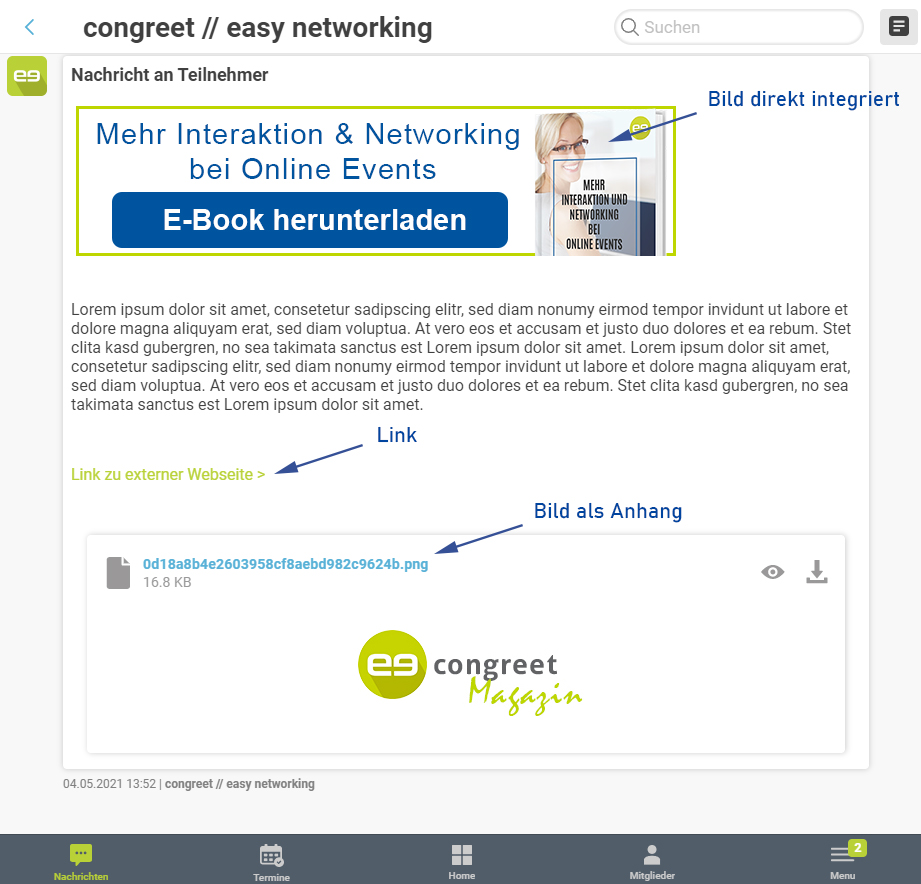
Versendezeitpunkt festlegen
Definieren Sie, ob Sie die Nachricht sofort senden möchten, oder auf einen bestimmten Zeitpunkt planen. Die Option „sofort“ versendet die Nachricht innerhalb der nächsten Minute. Beim Planen legen Sie den Versandtermin mit Datum und Uhrzeit fest.
Empfänger auswählen
Die Broadcasting-Funktion bietet Ihnen unterschiedliche Möglichkeiten, Empfänger zu selektieren. So werden Nachrichten zielgerichtet an Ihre Teilnehmer versendet. Nun haben Sie folgende Optionen:
Alle auswählen
Wählen Sie alle Teilnehmer aus, so wird das Broadcasting an alle Teilnehmer versendet. Bitte beachten Sie, dass ein Broadcasting, welches Sie versenden an alle Teilnehmer versendet wird, die sich in der Teilnehmerliste befinden. Auch an diese, welche noch nicht registriert sind. Die Nachricht wartet dann direkt im Posteingang, sobald sich der Teilnehmer registriert. Eine E-Mail-Benachrichtigung über den Eingang der Nachricht im Tool wird nur an diejenigen versendet, die auch schon registriert sind.
Aus diesem Grund bildet die Anzahl der Empfänger immer die Zahl ab, die die Nachricht erhalten können – also auch nach der Registrierung erst.
Teilnehmer ohne Keywords auswählen
Es gibt die Möglichkeit, die Nachricht an Teilnehmer zu versenden, die keine Keywords ausgewählt haben. So können Sie diese beispielsweise daran erinnern, Keywords für das Matching zu selektieren.
Empfänger nach Keywords auswählen
Diese Möglichkeit bietet die meisten Optionen, Nachrichten zielgerichtet zu versenden. Denn hier haben Sie die Möglichkeit, die Empfängergruppe so auszuwählen, dass nur Teilnehmer, die sich für ein bestimmtes Thema interessieren, sprich ein entsprechendes Keyword ausgewählt haben, die Nachricht erhalten.
Entscheiden Sie nun, ob Sie eine UND- oder ODER-Verknüpfung der Keywords möchten. Die UND-Verknüpfung schickt die Nachricht an alle Teilnehmer, die sowohl das eine Keyword, als auch das andere Keyword ausgewählt haben. In der Regel wird die Empfängergruppe bei dieser Auswahl kleiner und spezifischer. Die ODER-Verknüpfung schickt die Nachricht an Teilnehmer, die entweder das eine Keyword oder das andere ausgewählt haben. Die Empfängergruppe wird mit dieser Auswahl meist größer.
Klicken Sie nun auf den Button „Keywords auswählen“, um die entsprechenden Keywords auszuwählen. ein ausgewähltes Keyword wird grün und mit einem Häkchen markiert. Durch „Auswählen“ bestätigen Sie die Auswahl.
Ihre Empfängeranzahl wird nun wieder berechnet und im grünen Banner angezeigt.
Versenden
Wenn Sie das Broadcasting sofort versenden, hat der Button zum Versenden den Text „Jetzt senden“. Wird das Broadcasting geplant, so heißt der Button „Speichern & planen“. Hier können Sie nochmal kontrollieren, ob Sie die richtigen Einstellungen hinterlegt haben.
Bitte beachten Sie, dass sich die Empfängerzahl bei geplanten Broadcastings bis zum Sendout nochmal verändern kann, da es die Empfängergruppe nach Keywords selektiert, wenn das Broadcasting verschickt wird. Zeigt die Empfängergruppe beim Erstellen beispielsweise 50 Empfänger an, so kann sich die Zahl beim Sendout zwei Tage später nochmal verändern, weil Teilnehmer möglicherweise die Auswahl der Keywords angepasst haben.
Liste der Broadcastings
In der Übersicht sehen Sie eine Historie Ihrer versendeten oder geplanten Broadcastings. Broadcastings, die schon verschickt wurden, können nur noch angesehen, oder gelöscht werden.
Broadcastings, die geplant sind, können noch bis zum Sendout bearbeitet werden.
Wird ein bereits versendetes Broadcasting im Nachgang gelöscht, so wird es aus den Nahrichten der Teilnehmer ebenfalls gelöscht. Sind jedoch schon E-Mails mit der Benachrichtigung an die Teilnehmer versendet worden, so werden diese nicht zurückgerufen.